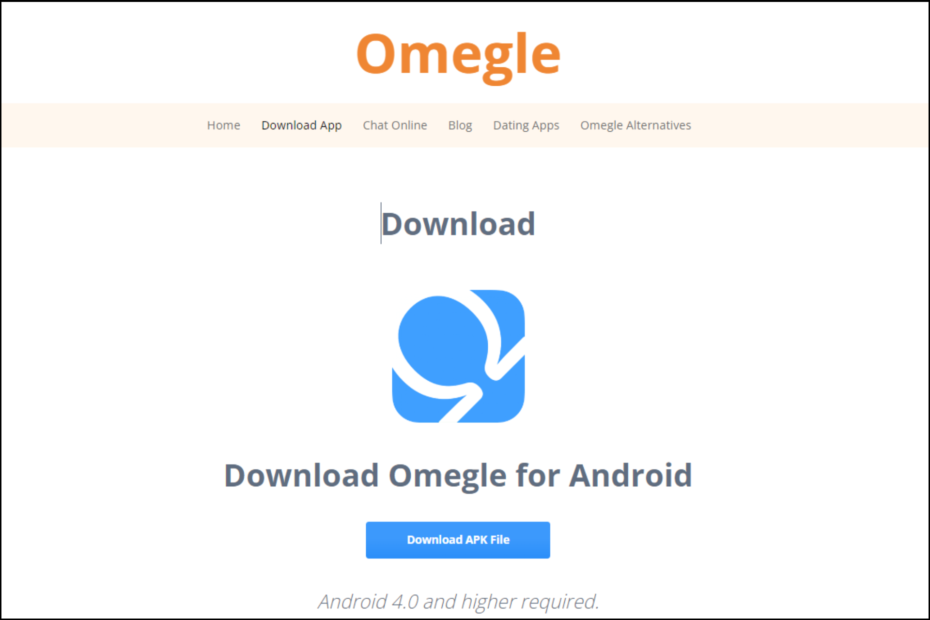- Jos Omegle ei toimi Chromessa, ongelma saattaa liittyä selaimen asetuksiin tai laajennuksiin.
- Joskus vaihtaminen uuteen selaimeen voi auttaa.
- Jos Omegle ei toimi VPN: n kanssa, tarkista VPN-määritykset tai vaihda uuteen VPN: ään.
- Omegle-chat-asetusten muokkaaminen saattaa myös toimia sinulle, aivan kuten muillekin käyttäjille.
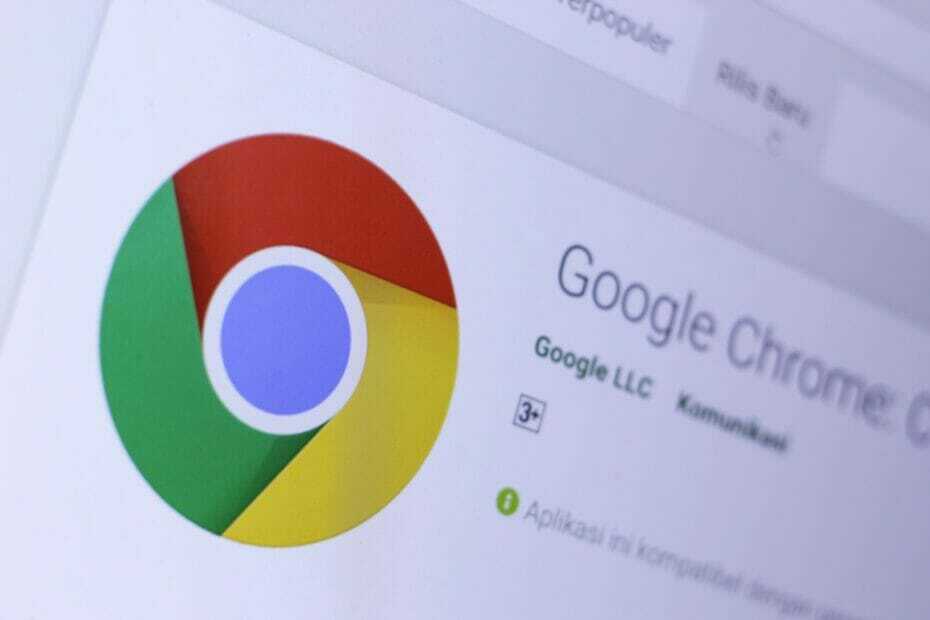
- Puhu turvallisesti muukalaisten kanssa
- Hyödynnä satunnaisia chat-virtuaalisia paikkoja
- Käytä palvelua ilmaiseksi
- Käytä sitä kaikilla laitteilla
Keskustele ihmisten kanssa ympäri maailmaa ilmaiseksi!
Omegle on suosittu verkkosivusto, jonka avulla voit keskustella satunnaisten Internet-vieraiden kanssa. Monet käyttäjät ilmoittivat, että Omeglen kamera ei toimi tai että Omeglen kiinnostuksen kohteet eivät toimi Chromessa.
Joskus ongelma ei liity tiettyyn verkkosivuston toimintaan, vaan yleiseen seisokkeihin.
Joten tässä artikkelissa näytämme, kuinka voit korjata Omeglen ongelmat Chromessa lopullisesti.
Mitä voin tehdä, jos Omegle ei toimi Google Chromessa?
1. Kokeile toista verkkoselainta

Jos Omegle ei toimi Chromessa, yritä suorittaa se Operasta. Selain on rakennettu Chromiumille, joten se on melko samanlainen kuin Chrome, ja se voi jopa käyttää Chrome-laajennuksia, mikä on plus.
Opera tarjoaa myös Twitter- ja Instagram-integraation, ja siellä on tasainen ja integroitu Messenger, joten voit keskustella ystävien kanssa milloin tahansa.
On syytä mainita, että Operalla on oma sisäänrakennettu ilmainen VPN, mainosten esto, välilehtien hallinnan työtilat ja paljon muuta, joten muista kokeilla sitä, jos sinulla on ongelmia Omeglen kanssa.
Muita hienoja ominaisuuksia:
- Kyky etsiä avoimia välilehtiä
- Opera Flow helpottaa tiedostojen jakamista laitteiden välillä
- Saatavilla kaikilla pöytä- ja mobiilialustoilla
- Video-ponnahdusikkuna
- Mediasoitin sivupalkissa

Ooppera
Opera on nopea ja luotettava verkkoselain, johon on integroitu sosiaalinen verkko ja Messenger.
2. Älä kirjoita kiinnostuksen kohteita
- Käy Omeglessa.
- Älä täytä kiinnostuksen kohteita.
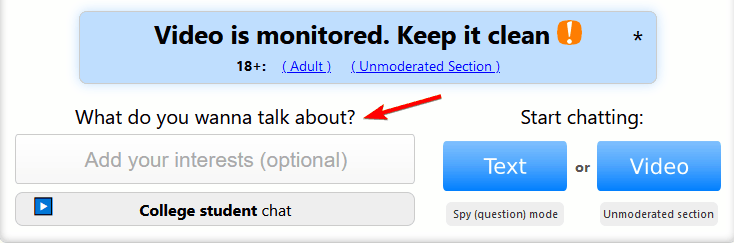
- Valitse nyt video- tai tekstikeskustelu ja tarkista, toimiiko se.
Harvat käyttäjät ilmoittivat, että tämä kiertotapa toimi heille, joten muista kokeilla sitä.
3. Käytä VPN: ää

Jos Omegle ei toimi Chromessa, Internet-palveluntarjoajasi ehkä estää sen, tai ongelman voi aiheuttaa Internet-ongelma.
Voit kuitenkin korjata ongelman helposti VPN: n avulla, ja olemme jo käsitelleet paras VPN Omeglelle, joten muista tarkistaa jotkut näistä upeista VPN-palveluista.
Joissain tapauksissa, VPN ei toimi Omeglen kanssa, mutta käsittelimme tätä asiaa jo yhdessä aiemmissa artikkeleissamme.
4. Tyhjennä selaustietosi
- Napsauta Chromessa Valikko-painike ja siirry kohtaan Lisää työkaluja.
- Valitse nyt Poista selaustiedot.
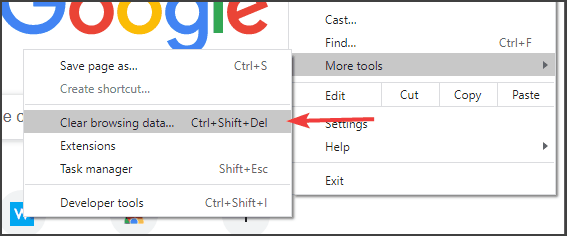
- Varmista, että asetit Aikahaarukka että Koko ajan.
- Klikkaa Puhdas data -painiketta välimuistin tyhjentämiseksi.
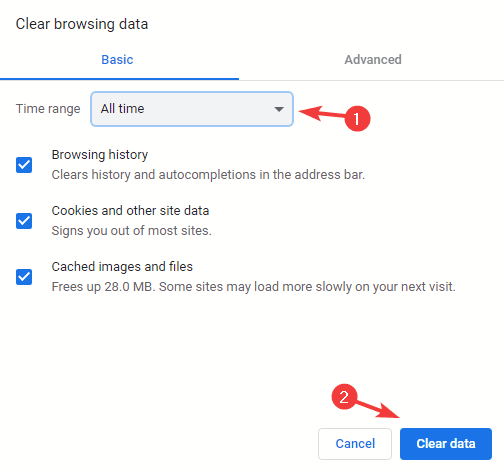
Kun olet tyhjentänyt välimuistin, yritä käyttää Omegleä uudelleen ja tarkista, onko ongelma edelleen olemassa.
Ei pääsy Omegleen voi olla ongelma, mutta jos Omegle ei toimi Chromessa, voit aina yrittää käyttää sitä toisella selaimella tai käyttää muita ratkaisujamme.
Usein Kysytyt Kysymykset
Joskus verkkokamera voi olla viallinen, ja jos näin on, sinun on harkittava uuden verkkokameran saaminen.
Siirtyminen uuteen VPN: ään tai verkkoon voi auttaa, jos Omegle ei muodosta yhteyttä palvelimeen.
Jos Omegle ei toimi Chromen kanssa, ongelma on todennäköisesti palvelinpuoli tai verkko-ongelma.
![Seurataanko Omeglea todella? [vastaamme]](/f/189987a4ee29dd1b5b41bcd7f8f3463e.png?width=300&height=460)